如何提取图片上的文字到word文档 Word如何提取图片中的文字
更新时间:2023-12-24 14:01:16作者:yang
在如今信息爆炸的时代,我们常常会遇到需要从图片中提取文字的需求,无论是工作中的资料整理,还是学习中的文献研究,提取图片上的文字都是一个非常实用的技能。而在众多的文字处理软件中,Word作为最为常用的一种,其提取图片中的文字功能备受关注。Word的文字提取功能不仅简单易用,而且提取的结果准确可靠。本文将介绍如何利用Word提取图片中的文字,助您更加高效地完成文字提取工作。
操作方法:
1.点击word,点击界面最上栏的插入,在本地资源中选择你需要提取文字的图片。

2.选择好图片后,点击打开即可完成图片的插入。
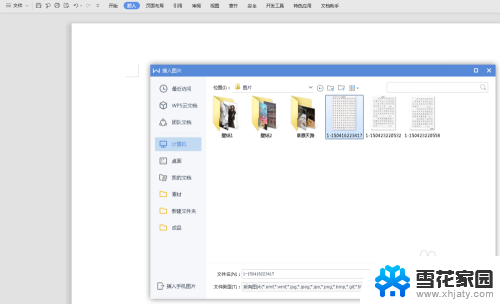
3.点击最上一栏的“图片工具”,选择黄色框内的“图片转文字”。然后选择“提取纯文本”,即可完成图片中文字的一键提取。
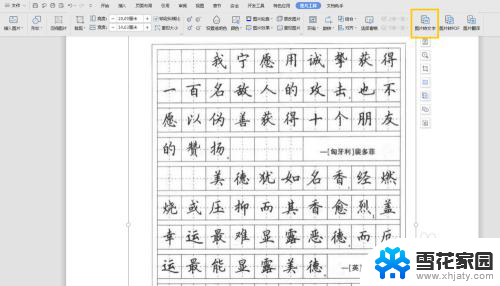
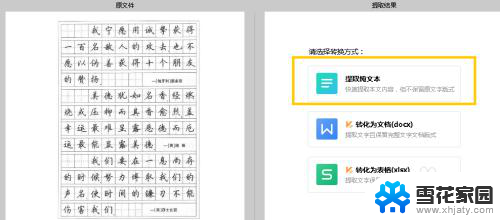
以上就是提取图片上的文字到Word文档的全部内容的方法,如果你遇到了这种情况,可以尝试按照这些步骤解决,希望对大家有所帮助。
如何提取图片上的文字到word文档 Word如何提取图片中的文字相关教程
-
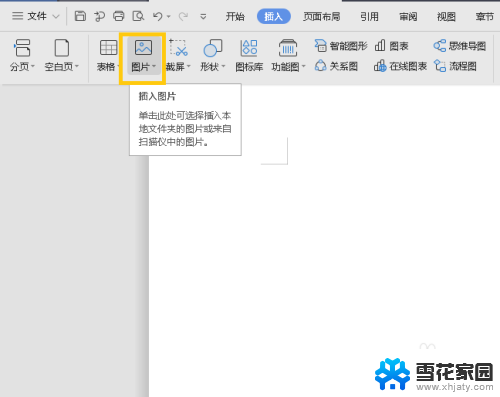 word可以从图片中提取文字吗 Word如何提取图片中的文字
word可以从图片中提取文字吗 Word如何提取图片中的文字2024-02-01
-
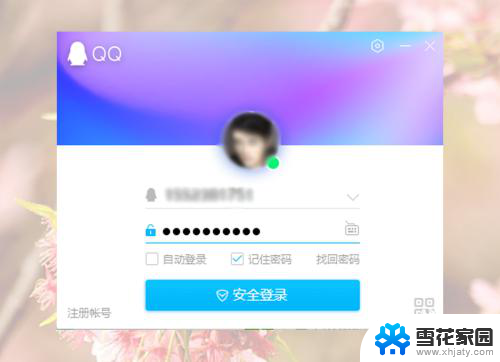 如何用电脑提取图片上的文字 如何在电脑上快速提取复制图片中的文字
如何用电脑提取图片上的文字 如何在电脑上快速提取复制图片中的文字2024-01-24
-
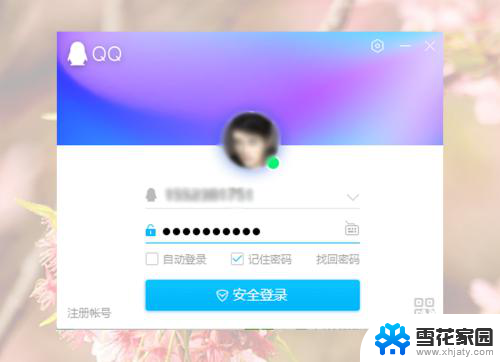 电脑复制图片文字 电脑上提取复制图片中的文字方法
电脑复制图片文字 电脑上提取复制图片中的文字方法2024-01-20
-
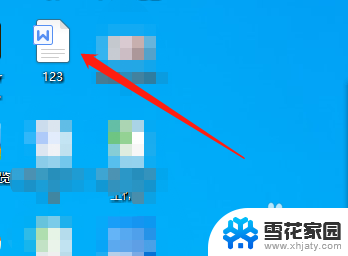 word里的图片怎么转换成文字 图片中的文字如何转换成文本
word里的图片怎么转换成文字 图片中的文字如何转换成文本2024-01-31
- qq提取文字快捷键ctrl加什么 如何在电脑上提取图片中的文字
- 电脑截图文字提取 电脑端图片文字提取工具
- wps怎么提取照片中文字 wps照片中文字提取教程
- 电脑上怎么提取图片上的文字 电脑图片文字提取软件下载
- wps如何提取图中文字 wps如何识别图中文字
- 电脑图片怎么复制里面的文字 电脑上怎么提取图片中的文字
- 电脑微信设置文件保存位置 微信电脑版文件保存位置设置方法
- 增值税开票软件怎么改开票人 增值税开票系统开票人修改方法
- 网格对齐选项怎么取消 网格对齐选项在哪里取消
- 电脑桌面声音的图标没了 怎么办 电脑音量调节器不见了怎么办
- 键盘中win是那个键 电脑键盘win键在哪个位置
- 电脑如何连接隐藏的wifi网络 电脑如何连接隐藏的无线WiFi信号
电脑教程推荐